テキストボックスにスタイルを適用するには
テキストボックスの挿入
公開日時:2014/12/22 16:45:18
最終更新日時:2023/04/03 17:09:49
最終更新日時:2023/04/03 17:09:49
テキストボックスに図形のスタイルを適用することができます。テキストボックスを選択し、[描画ツール]の[書式]タブを選択して、[図形のスタイル]グループのクイックスタイル一覧から適用したいスタイルを選択します。また、図形の塗りつぶし色や枠線、図形の効果を適用することも可能です。
図形の視覚的なスタイルを適用する
- テキストボックスを選択します。
- [描画ツール]の[書式]タブを選択します。
- [図形のスタイル]グループのクイックスタイル一覧から適用したいスタイルを選択します。[その他]をクリックするとすべて表示されます。
![選択した図形や線に視覚的なスタイルを手早く追加します。それぞれのスタイルに固有の色、線などの効果の組み合わせを使って、図形の見た目を変えます。ギャラリーで[クイック スタイル]にカーソルを重ねると、新しい見た目のプレビューが表示されます。 その他](images/03-1.png)
- 一覧からスタイルを選択します。
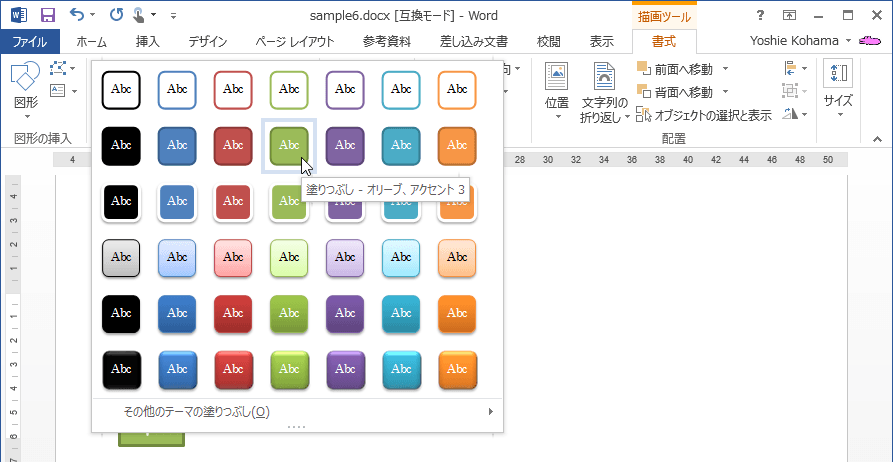
図形の効果を適用する
- [図形のスタイル]グループの[図形の効果]を選択します。
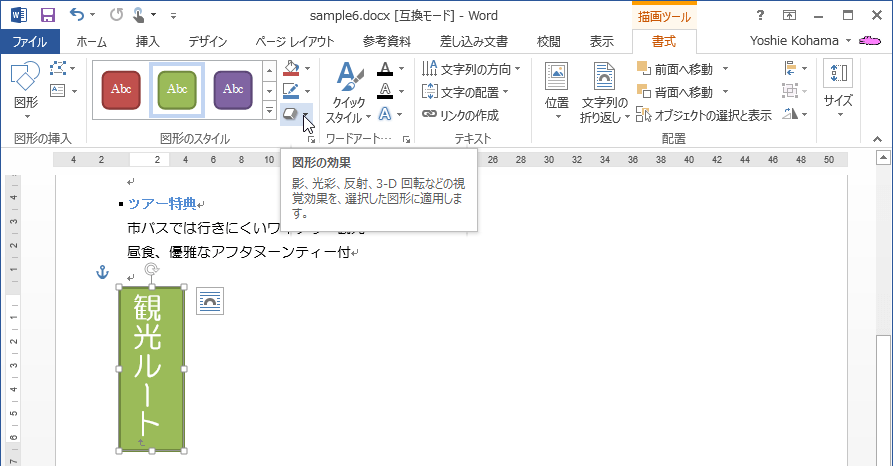
- 一覧から、影や反射、3-D効果などのスタイル一覧から選択します。ここでは[影]をポイントして、[オフセット(左)]を選択します。
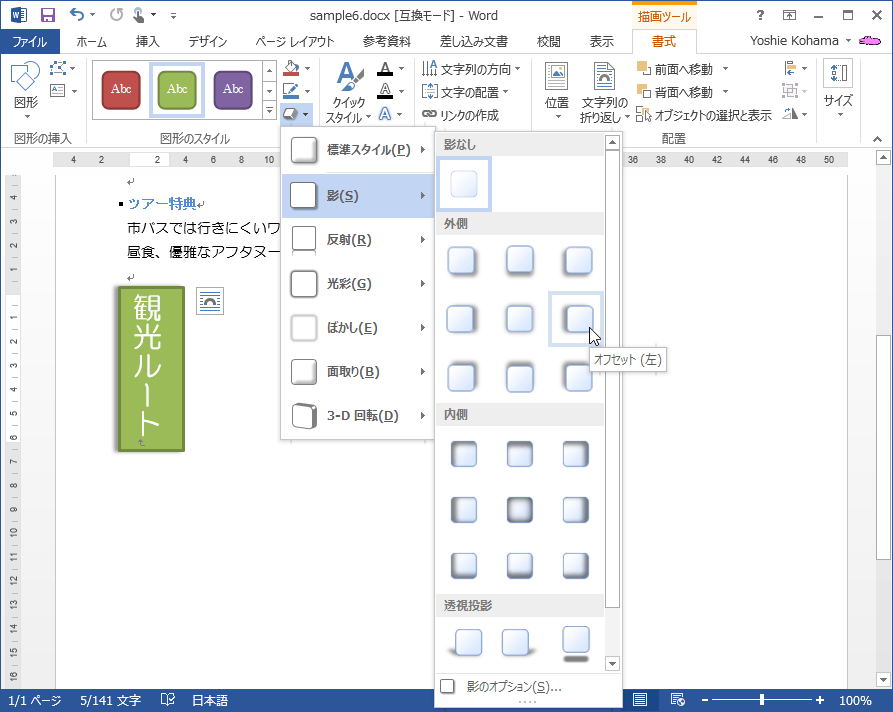
- ついでに、3-D回転も適用してみます。[3-D回転]をポイントして[不等角投影1(右)]を選択してみます。
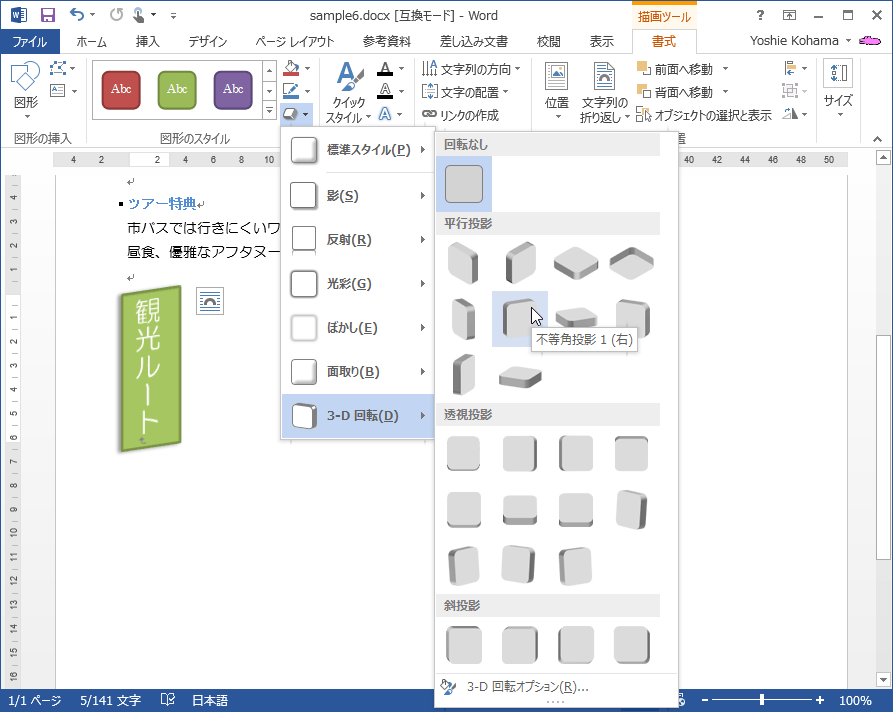
スポンサーリンク
INDEX
異なるバージョンの記事
コメント
※技術的な質問はMicrosoftコミュニティで聞いてください!

